| | الدورة الإحترافية في صناعة الأسطوانات التجميعية (من الالف الى الياء) |  |
|
|
|
| كاتب الموضوع | رسالة |
|---|
karim
أستاذ ذهبي


عدد الرسائل : 54
العمر : 36
العمل/الترفيه : professeur
معدل التقييم : 5041
 |  موضوع: الدورة الإحترافية في صناعة الأسطوانات التجميعية (من الالف الى الياء) موضوع: الدورة الإحترافية في صناعة الأسطوانات التجميعية (من الالف الى الياء)  الخميس سبتمبر 09, 2010 6:01 am الخميس سبتمبر 09, 2010 6:01 am | |
| | |
|
  | |
karim
أستاذ ذهبي


عدد الرسائل : 54
العمر : 36
العمل/الترفيه : professeur
معدل التقييم : 5041
 |  موضوع: رد: الدورة الإحترافية في صناعة الأسطوانات التجميعية (من الالف الى الياء) موضوع: رد: الدورة الإحترافية في صناعة الأسطوانات التجميعية (من الالف الى الياء)  الخميس سبتمبر 09, 2010 6:02 am الخميس سبتمبر 09, 2010 6:02 am | |
| | |
|
  | |
karim
أستاذ ذهبي


عدد الرسائل : 54
العمر : 36
العمل/الترفيه : professeur
معدل التقييم : 5041
 |  موضوع: رد: الدورة الإحترافية في صناعة الأسطوانات التجميعية (من الالف الى الياء) موضوع: رد: الدورة الإحترافية في صناعة الأسطوانات التجميعية (من الالف الى الياء)  الخميس سبتمبر 09, 2010 6:03 am الخميس سبتمبر 09, 2010 6:03 am | |
| | |
|
  | |
karim
أستاذ ذهبي


عدد الرسائل : 54
العمر : 36
العمل/الترفيه : professeur
معدل التقييم : 5041
 |  موضوع: رد: الدورة الإحترافية في صناعة الأسطوانات التجميعية (من الالف الى الياء) موضوع: رد: الدورة الإحترافية في صناعة الأسطوانات التجميعية (من الالف الى الياء)  الخميس سبتمبر 09, 2010 6:03 am الخميس سبتمبر 09, 2010 6:03 am | |
| | |
|
  | |
karim
أستاذ ذهبي


عدد الرسائل : 54
العمر : 36
العمل/الترفيه : professeur
معدل التقييم : 5041
 | |
  | |
karim
أستاذ ذهبي


عدد الرسائل : 54
العمر : 36
العمل/الترفيه : professeur
معدل التقييم : 5041
 |  موضوع: رد: الدورة الإحترافية في صناعة الأسطوانات التجميعية (من الالف الى الياء) موضوع: رد: الدورة الإحترافية في صناعة الأسطوانات التجميعية (من الالف الى الياء)  الخميس سبتمبر 09, 2010 6:05 am الخميس سبتمبر 09, 2010 6:05 am | |
| | |
|
  | |
karim
أستاذ ذهبي


عدد الرسائل : 54
العمر : 36
العمل/الترفيه : professeur
معدل التقييم : 5041
 |  موضوع: رد: الدورة الإحترافية في صناعة الأسطوانات التجميعية (من الالف الى الياء) موضوع: رد: الدورة الإحترافية في صناعة الأسطوانات التجميعية (من الالف الى الياء)  الخميس سبتمبر 09, 2010 6:06 am الخميس سبتمبر 09, 2010 6:06 am | |
| | |
|
  | |
karim
أستاذ ذهبي


عدد الرسائل : 54
العمر : 36
العمل/الترفيه : professeur
معدل التقييم : 5041
 | |
  | |
karim
أستاذ ذهبي


عدد الرسائل : 54
العمر : 36
العمل/الترفيه : professeur
معدل التقييم : 5041
 |  موضوع: رد: الدورة الإحترافية في صناعة الأسطوانات التجميعية (من الالف الى الياء) موضوع: رد: الدورة الإحترافية في صناعة الأسطوانات التجميعية (من الالف الى الياء)  الخميس سبتمبر 09, 2010 6:13 am الخميس سبتمبر 09, 2010 6:13 am | |
| | |
|
  | |
karim
أستاذ ذهبي


عدد الرسائل : 54
العمر : 36
العمل/الترفيه : professeur
معدل التقييم : 5041
 |  موضوع: رد: الدورة الإحترافية في صناعة الأسطوانات التجميعية (من الالف الى الياء) موضوع: رد: الدورة الإحترافية في صناعة الأسطوانات التجميعية (من الالف الى الياء)  الخميس سبتمبر 09, 2010 6:14 am الخميس سبتمبر 09, 2010 6:14 am | |
| | |
|
  | |
karim
أستاذ ذهبي


عدد الرسائل : 54
العمر : 36
العمل/الترفيه : professeur
معدل التقييم : 5041
 | |
  | |
karim
أستاذ ذهبي


عدد الرسائل : 54
العمر : 36
العمل/الترفيه : professeur
معدل التقييم : 5041
 | |
  | |
karim
أستاذ ذهبي


عدد الرسائل : 54
العمر : 36
العمل/الترفيه : professeur
معدل التقييم : 5041
 |  موضوع: رد: الدورة الإحترافية في صناعة الأسطوانات التجميعية (من الالف الى الياء) موضوع: رد: الدورة الإحترافية في صناعة الأسطوانات التجميعية (من الالف الى الياء)  الخميس سبتمبر 09, 2010 6:15 am الخميس سبتمبر 09, 2010 6:15 am | |
| | |
|
  | |
karim
أستاذ ذهبي


عدد الرسائل : 54
العمر : 36
العمل/الترفيه : professeur
معدل التقييم : 5041
 |  موضوع: رد: الدورة الإحترافية في صناعة الأسطوانات التجميعية (من الالف الى الياء) موضوع: رد: الدورة الإحترافية في صناعة الأسطوانات التجميعية (من الالف الى الياء)  الخميس سبتمبر 09, 2010 6:17 am الخميس سبتمبر 09, 2010 6:17 am | |
|
كيفية عمل رسالة
" هل أنت متأكد من الخروج من التجميعة "
عند الضغط على exit
قم بفتح المشروع الذي تريد
إذهب إلى الأمر project من شريط القوائم واختر الأمر global functions
كما في الصورة

ثم قم بنسخ هذا الكود
كود: function QueryAllowProjectClose() --this function will be called when the program is exiting
confirmation = Dialog.Message("Are you sure?", "Are you sure that you want to exit?", MB_YESNO, MB_ICONEXCLAMATION, MB_DEFBUTTON1);
if confirmation == 6 then
-- The yes button was pressed, allow program to close (return true)
return true;
else
-- The yes button was NOT pressed, do NOT allow the program to close (Return false)
return false;
end
end 
| |
|
  | |
karim
أستاذ ذهبي


عدد الرسائل : 54
العمر : 36
العمل/الترفيه : professeur
معدل التقييم : 5041
 |  موضوع: رد: الدورة الإحترافية في صناعة الأسطوانات التجميعية (من الالف الى الياء) موضوع: رد: الدورة الإحترافية في صناعة الأسطوانات التجميعية (من الالف الى الياء)  الخميس سبتمبر 09, 2010 6:18 am الخميس سبتمبر 09, 2010 6:18 am | |
| | |
|
  | |
karim
أستاذ ذهبي


عدد الرسائل : 54
العمر : 36
العمل/الترفيه : professeur
معدل التقييم : 5041
 |  موضوع: رد: الدورة الإحترافية في صناعة الأسطوانات التجميعية (من الالف الى الياء) موضوع: رد: الدورة الإحترافية في صناعة الأسطوانات التجميعية (من الالف الى الياء)  الخميس سبتمبر 09, 2010 6:19 am الخميس سبتمبر 09, 2010 6:19 am | |
|
============
[FRAME="11 70"]
وهذا موقع يحتوي على العديد من الملفات المفتوحة بصيغة apz والتي تفتح ببرنامج autoplay media studio
الموقع من [ندعوك للتسجيل في المنتدى أو التعريف بنفسك لمعاينة هذا الرابط][/FRA | |
|
  | |
karim
أستاذ ذهبي


عدد الرسائل : 54
العمر : 36
العمل/الترفيه : professeur
معدل التقييم : 5041
 |  موضوع: رد: الدورة الإحترافية في صناعة الأسطوانات التجميعية (من الالف الى الياء) موضوع: رد: الدورة الإحترافية في صناعة الأسطوانات التجميعية (من الالف الى الياء)  الخميس سبتمبر 09, 2010 6:19 am الخميس سبتمبر 09, 2010 6:19 am | |
| | |
|
  | |
karim
أستاذ ذهبي


عدد الرسائل : 54
العمر : 36
العمل/الترفيه : professeur
معدل التقييم : 5041
 |  موضوع: رد: الدورة الإحترافية في صناعة الأسطوانات التجميعية (من الالف الى الياء) موضوع: رد: الدورة الإحترافية في صناعة الأسطوانات التجميعية (من الالف الى الياء)  الخميس سبتمبر 09, 2010 6:21 am الخميس سبتمبر 09, 2010 6:21 am | |
| | |
|
  | |
karim
أستاذ ذهبي


عدد الرسائل : 54
العمر : 36
العمل/الترفيه : professeur
معدل التقييم : 5041
 |  موضوع: رد: الدورة الإحترافية في صناعة الأسطوانات التجميعية (من الالف الى الياء) موضوع: رد: الدورة الإحترافية في صناعة الأسطوانات التجميعية (من الالف الى الياء)  الخميس سبتمبر 09, 2010 6:36 am الخميس سبتمبر 09, 2010 6:36 am | |
| | |
|
  | |
karim
أستاذ ذهبي


عدد الرسائل : 54
العمر : 36
العمل/الترفيه : professeur
معدل التقييم : 5041
 |  موضوع: رد: الدورة الإحترافية في صناعة الأسطوانات التجميعية (من الالف الى الياء) موضوع: رد: الدورة الإحترافية في صناعة الأسطوانات التجميعية (من الالف الى الياء)  الخميس سبتمبر 09, 2010 6:37 am الخميس سبتمبر 09, 2010 6:37 am | |
| | |
|
  | |
karim
أستاذ ذهبي


عدد الرسائل : 54
العمر : 36
العمل/الترفيه : professeur
معدل التقييم : 5041
 |  موضوع: رد: الدورة الإحترافية في صناعة الأسطوانات التجميعية (من الالف الى الياء) موضوع: رد: الدورة الإحترافية في صناعة الأسطوانات التجميعية (من الالف الى الياء)  الخميس سبتمبر 09, 2010 6:38 am الخميس سبتمبر 09, 2010 6:38 am | |
| =>((إنشاء رسالة ترحيبية لمستعمل الأسطوانة وأخرى لتوديعه))<=
قد يرغب مصمم الأسطوانة في وضع لمسات خاصة على الأسطوانة تزيدها جمالا وبهاءا بحيث تخاطب مستعملها باسمه، وذلك من خلال إدراج رسالة ترحيبية تظهر بتشغيل الأسطوانة
وهذا ما سنتطرق إليه في درس اليوم
أولا قم بفتح المشروع الملطلوب واذهب إلى الأمر project ثم اختر الأمر Actions كما في الصورة
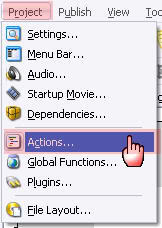
تظهر لنا نافذة Action editor ونختار On Startup وقم بنسخ هذا الكود
كود: user = Application.LoadValue("Information", "karim_dz");
if user == "" then
user = "Unknown User";
user = Dialog.Input("Information Requested", "من فضلك قم بإدخال إسمك في هذه الخانة:", "", MB_ICONQUESTION);
Application.SaveValue("Information", "Name", user);
end
Dialog.Message("Welcome", "هلا وغلا بك أخي "..user..", مرحبا بك في أسطوانتي المتواضعة");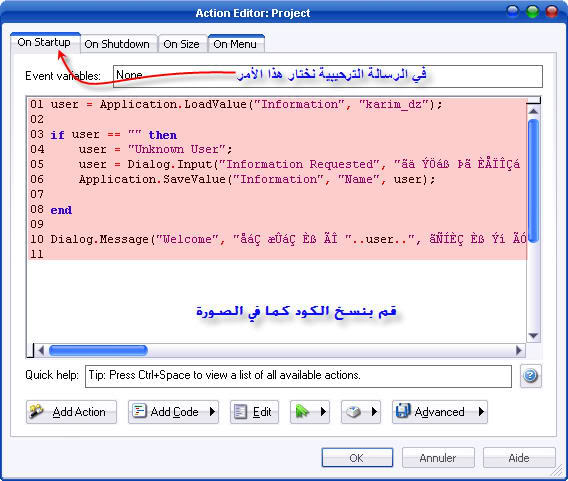
قم بمعاينة المشروع بالضغط على F5 من لوح المفاتيح والنتيجة
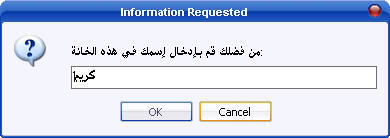
وهذا هو الترحيب

إذا كانت هذه الرسالة الترحيبية فسنتطرق إلى كيفية إعداد رسالة توديع المستعمل
وترغيبه في إنتظار الإصدارات المقبلة من الأسطوانة
نقوم بنفس عمل الرسالة الترحيبية فقط هذه المرة يكون باختيار الأمر On Shutdown ونكتب الكود التالي:
كود: Dialog.Message("Thank you", "شكرا لك أخي "..user..", أتمنى أن تكون قد أعجبتك أسطوانتي");
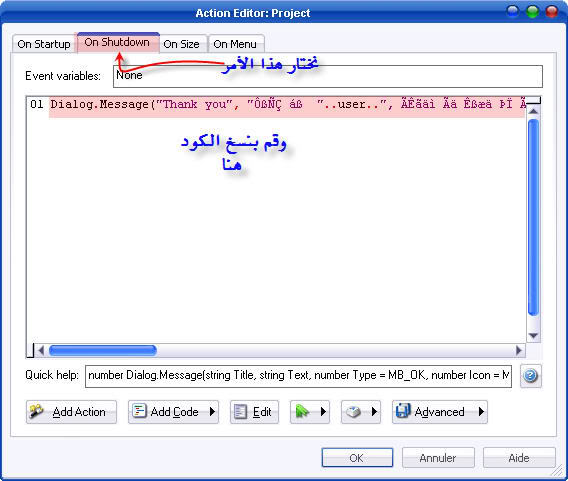
وقم بالمعاينة

يمكنك تحميل المثال الذي اعتمدت عليه من المرفقات | |
|
  | |
karim
أستاذ ذهبي


عدد الرسائل : 54
العمر : 36
العمل/الترفيه : professeur
معدل التقييم : 5041
 |  موضوع: رد: الدورة الإحترافية في صناعة الأسطوانات التجميعية (من الالف الى الياء) موضوع: رد: الدورة الإحترافية في صناعة الأسطوانات التجميعية (من الالف الى الياء)  الخميس سبتمبر 09, 2010 6:39 am الخميس سبتمبر 09, 2010 6:39 am | |
| | |
|
  | |
karim
أستاذ ذهبي


عدد الرسائل : 54
العمر : 36
العمل/الترفيه : professeur
معدل التقييم : 5041
 |  موضوع: رد: الدورة الإحترافية في صناعة الأسطوانات التجميعية (من الالف الى الياء) موضوع: رد: الدورة الإحترافية في صناعة الأسطوانات التجميعية (من الالف الى الياء)  الخميس سبتمبر 09, 2010 6:39 am الخميس سبتمبر 09, 2010 6:39 am | |
|
كيفية إظهار تعليق بمجرد مرور الماوس بالزرمن بين خيارات البرنامج إمكانة إدراج تعليق في جانب من جوانب المشروع يظهر بمرور الماوس ويختفي بعد مرور الماوس عليه هذه الطريقة تفيد في التعريف بخصائص برنامج أو إضافة تعليق على أي شيء تريد ولعمل ذلك قم بفتح أي مشروع وقم بإدراج زر كهذا المثال [ندعوك للتسجيل في المنتدى أو التعريف بنفسك لمعاينة هذا الرابط]نقوم بإدراج New Paragraph Objet كما ترى  نقوم بكتابة النص والتعليق الذي نريد أن نظهره كما في الصورة 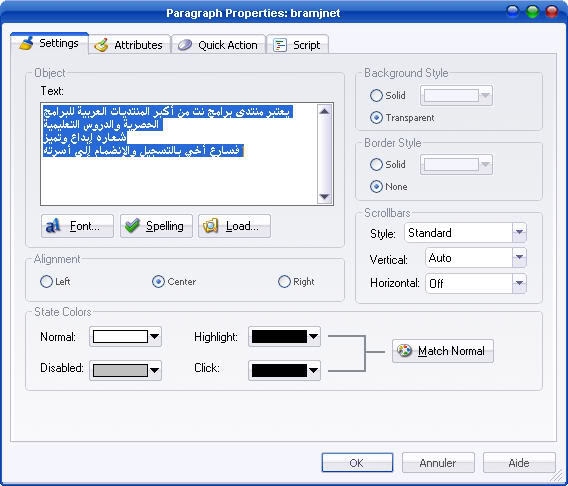 قد تدرج في مشروعك العديد منها وفي تلك الحالة قم بتسمية إسم paragraph بإسم زر التعليق كما ترى 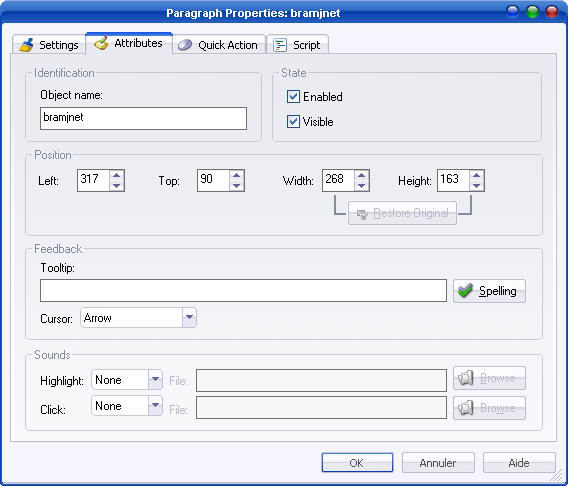 قم بالضغط على الصفحة واختر خصائص أو بالضغط مرتين على المشروع أو بالضغط على Ctrl+Shift+Enter من لوح المفاتيح وتطلع لك خصائص الصفحة والهدف من العملية هي إخفاء هذه الفقرة وضع هذا الكود كود: Paragraph.SetVisible("bramjnet", false);كما في الصورة أي قمنا بإخفاء النص في الحالة العامة لتشغيل الأسطوانة 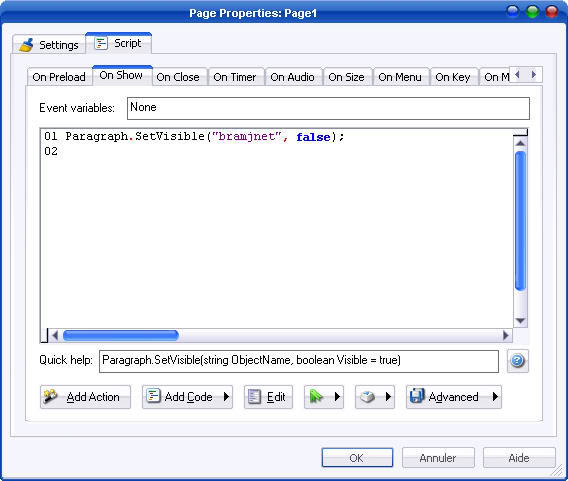 الآن نأتي للزر الذي نريد أن يظهر العليق بمجرد المرور عليه ونضغط عليه مرتين  بعد أن نقوم بإدراج الأمر الذي يؤدي إليه الزر ونحن في هذا المثال إخترنا عمل زر يربط بمنتدانا وذلك بإدراج هذا الكود في السكريبت ثم On click كود: File.OpenURL("http://www.bramjnet.com/vb3", SW_SHOWNORMAL);ثم نذهب لبيت القصيد من هذا الدرس نذهب إلى سكريبت ثم On Enter ونكتب هذا الكود كود: Paragraph.SetVisible("bramjnet", true); ثم نذهب الآن إلى On leave ونكتب الكود كود: Paragraph.SetVisible("bramjnet", false);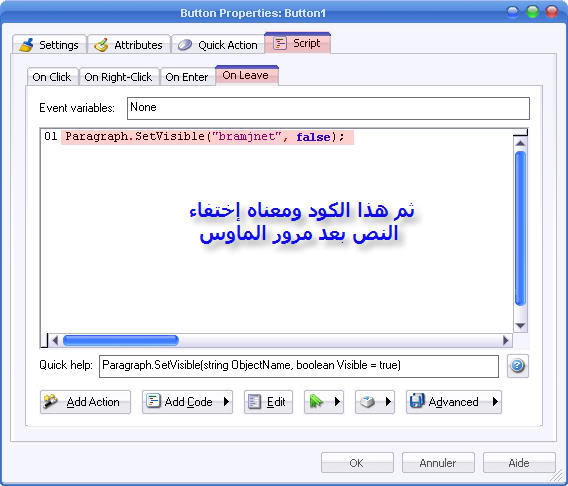 والأن إضغط على Ok واضغط على F5 من لوح المفاتيح للمعاينة وترى النتيجة ويمكنك تحميل المثال من المرفقات  | |
|
  | |
karim
أستاذ ذهبي


عدد الرسائل : 54
العمر : 36
العمل/الترفيه : professeur
معدل التقييم : 5041
 |  موضوع: رد: الدورة الإحترافية في صناعة الأسطوانات التجميعية (من الالف الى الياء) موضوع: رد: الدورة الإحترافية في صناعة الأسطوانات التجميعية (من الالف الى الياء)  الخميس سبتمبر 09, 2010 6:40 am الخميس سبتمبر 09, 2010 6:40 am | |
| | |
|
  | |
karim
أستاذ ذهبي


عدد الرسائل : 54
العمر : 36
العمل/الترفيه : professeur
معدل التقييم : 5041
 |  موضوع: رد: الدورة الإحترافية في صناعة الأسطوانات التجميعية (من الالف الى الياء) موضوع: رد: الدورة الإحترافية في صناعة الأسطوانات التجميعية (من الالف الى الياء)  الخميس سبتمبر 09, 2010 6:41 am الخميس سبتمبر 09, 2010 6:41 am | |
| | |
|
  | |
| | الدورة الإحترافية في صناعة الأسطوانات التجميعية (من الالف الى الياء) |  |
|